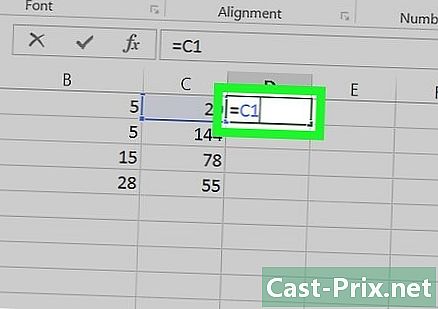วิธีค้นหา SSID จากคอมพิวเตอร์
ผู้เขียน:
Roger Morrison
วันที่สร้าง:
21 กันยายน 2021
วันที่อัปเดต:
15 มิถุนายน 2024

เนื้อหา
- ขั้นตอน
- วิธีที่ 1 ค้นหา SSID ที่มีใน Windows
- วิธีที่ 2 ค้นหา SSID ที่มีอยู่ใน OS X
- วิธีที่ 3 ตรวจหา SSID ที่ซ่อนอยู่
SSID ("Service Set Identifier") เป็นชื่อที่ใช้ในการระบุเครือข่ายไร้สายเฉพาะที่คุณกำลังเชื่อมต่อ เครือข่ายไร้สายทั้งหมดที่คุณสามารถตรวจพบมีชื่อเฉพาะหรือ SSID หากเครือข่ายไร้สายไม่ออกอากาศ SSID คุณสามารถใช้ตัววิเคราะห์เครือข่ายเพื่อค้นหาได้
ขั้นตอน
วิธีที่ 1 ค้นหา SSID ที่มีใน Windows
-

ค้นหาไอคอนเครือข่ายไร้สายในทาสก์บาร์ มันอยู่ที่ด้านล่างขวาของสำนักงาน คุณอาจต้องคลิกปุ่ม "▴" เพื่อแสดงไอคอนทั้งหมดในทาสก์บาร์- หากคุณใช้แล็ปท็อปให้ตรวจสอบว่าฟังก์ชั่นไร้สายเปิดอยู่ คุณอาจต้องเปิดใช้งานโดยกดปุ่ม "Fn" หรือเปิดใช้งานสวิตช์
- หากคุณใช้คอมพิวเตอร์เดสก์ท็อปและคุณไม่เห็นไอคอนสำหรับ Wi-Fi แสดงว่าการ์ดเครือข่ายไร้สายของคุณติดตั้งไม่ถูกต้องหรืออาจเป็น มันถูกปิดการใช้งาน หากต้องการดูว่าเปิดใช้งานตัวรับสัญญาณของคุณหรือไม่ให้กดปุ่ม Windows และปุ่ม R พร้อมกันและลงทะเบียน ncpa.cpl. ค้นหาตัวรับสัญญาณไร้สายของคุณในรายการการเชื่อมต่อ หากทำเครื่องหมายว่า "ปิดการใช้งาน" ให้คลิกขวาและคลิก "เปิดใช้งาน"
-
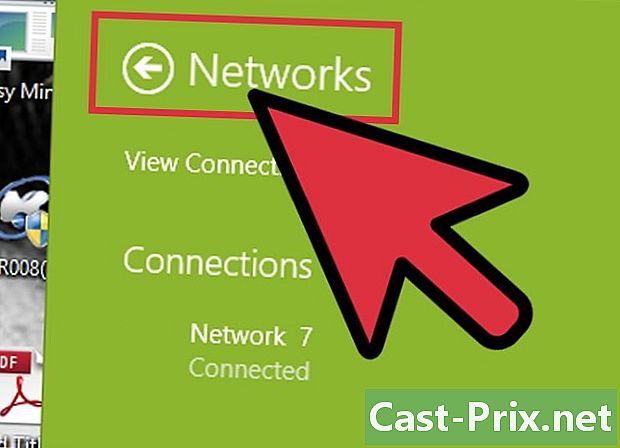
เลื่อนเมาส์ไปที่ไอคอนเพื่อดูเครือข่ายปัจจุบันของคุณ หากคุณวางเมาส์เหนือไอคอนไร้สายในแถบเครื่องมือจะปรากฏหน้าต่างที่มี SSID ชื่อเครือข่ายหรือชื่อเครือข่ายไร้สายที่คุณเชื่อมต่อ -
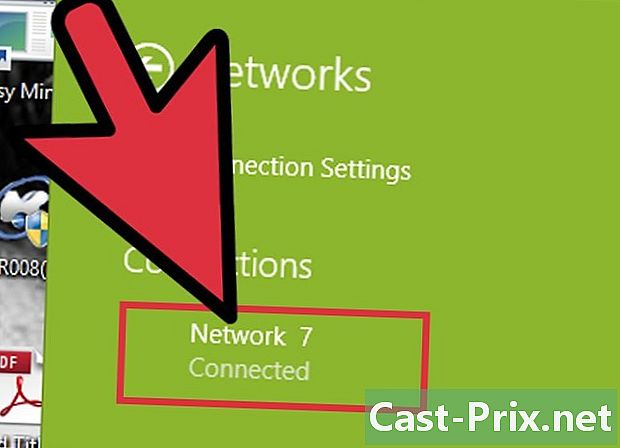
ดูเครือข่ายที่ใช้ได้ แตะไอคอนไร้สาย เครือข่ายที่มีทั้งหมดที่คุณจะปรากฏเป็นรายการ เครือข่ายทั้งหมดสามารถระบุได้โดยชื่อเครือข่ายหรือ SSID
วิธีที่ 2 ค้นหา SSID ที่มีอยู่ใน OS X
-
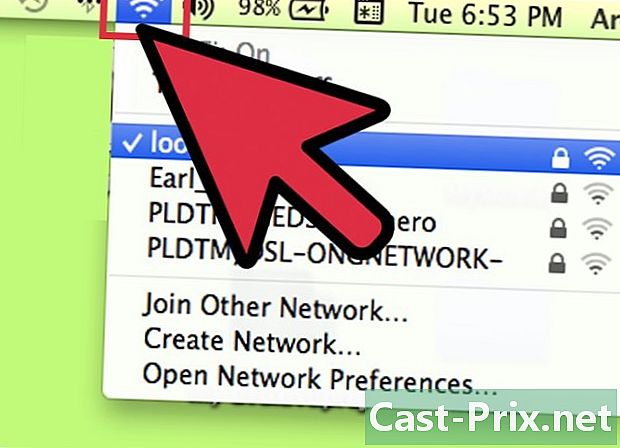
คลิกที่ไอคอนเครือข่ายไร้สายในแถบเมนู มันอยู่ที่มุมขวาบนของหน้าจอถัดจากไอคอนเสียง- ตรวจสอบว่า AirPort เปิดใช้งานเพื่อดูเครือข่ายไร้สาย คุณสามารถเปิดใช้งานและปิดใช้งาน AirPort ได้จากเมนูเครือข่ายไร้สาย
-
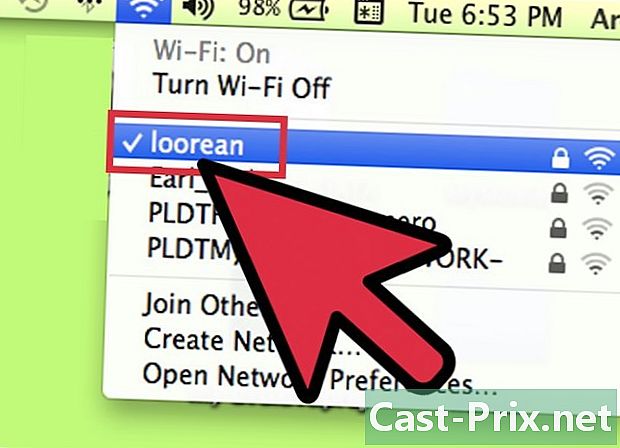
ค้นหา SSID ปัจจุบันของคุณ เครือข่ายที่คุณเชื่อมต่ออยู่ในขณะนี้จะมี "✓" อยู่ข้างๆ SSID เป็นชื่อของเครือข่าย- สำหรับข้อมูลเพิ่มเติมเกี่ยวกับเครือข่ายปัจจุบันของคุณกดปุ่มตัวเลือกค้างไว้เมื่อคุณคลิกที่ไอคอนเครือข่ายไร้สาย
-
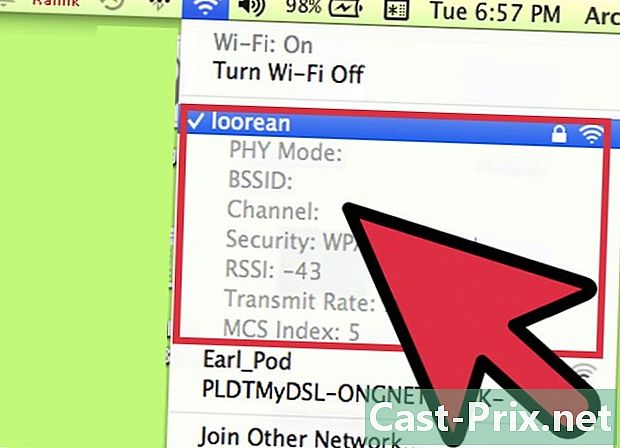
ดู SSID ที่มีอยู่ หลังจากคลิกที่เมนูเครือข่ายไร้สายคุณจะเห็นรายการเครือข่ายที่มีอยู่ที่คุณอยู่ SSID เป็นชื่อของเครือข่าย
วิธีที่ 3 ตรวจหา SSID ที่ซ่อนอยู่
-
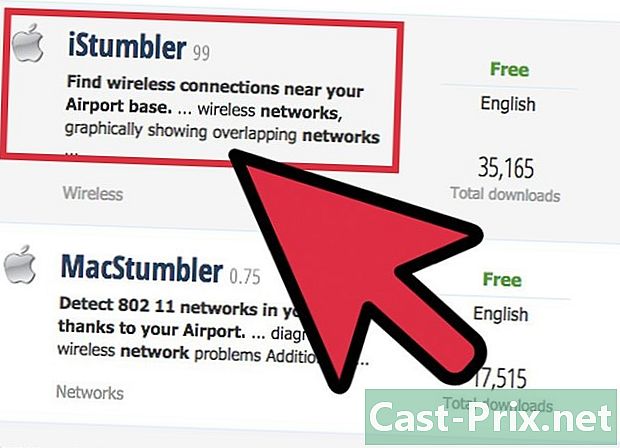
ดาวน์โหลดเครือข่ายดมกลิ่น (หรือ "เครือข่ายดมกลิ่น" เป็นภาษาอังกฤษ) หากคุณคิดว่ามีเครือข่ายที่ซ่อนอยู่ซึ่งไม่เปิดเผย SSID ของพวกเขาคุณสามารถใช้ซอฟต์แวร์การวิเคราะห์แพ็คเก็ตเครือข่ายเพื่อค้นหาพวกเขา โปรแกรมเหล่านี้จะวิเคราะห์เครือข่ายและแสดงรายการ SSID ทั้งหมดที่มีอยู่แม้แต่รายการที่ถูกซ่อนอยู่ ในบรรดาโปรแกรมยอดนิยมมี:- inSSIDer,
- NetStumbler (ฟรี)
- ผู้ใช้ Mac สามารถใช้เครื่องมือวิเคราะห์ Wi-Fi ในตัวเพื่อทำสิ่งเดียวกัน คุณสามารถเข้าถึงเครื่องมือนี้โดยกดปุ่มค้างไว้ในขณะที่คลิกที่ไอคอนเครือข่ายไร้สายและคลิก "เปิดการวินิจฉัยเครือข่ายไร้สาย"
-
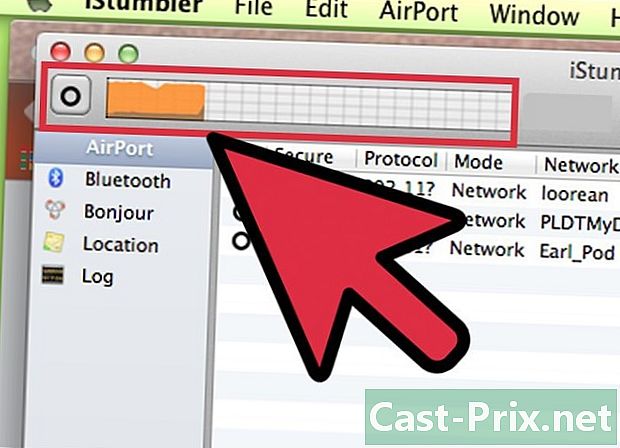
เริ่มการวิเคราะห์ วิธีการจะแตกต่างกันไปขึ้นอยู่กับซอฟต์แวร์ที่คุณใช้ แต่การวิเคราะห์เป็นหน้าที่หลักอย่างหนึ่ง ซอฟต์แวร์จะใช้การ์ดเครือข่ายไร้สายของคุณเพื่อค้นหาเครือข่ายทั้งหมดที่มีอยู่แม้แต่ที่ไม่เปิดเผย SSID -
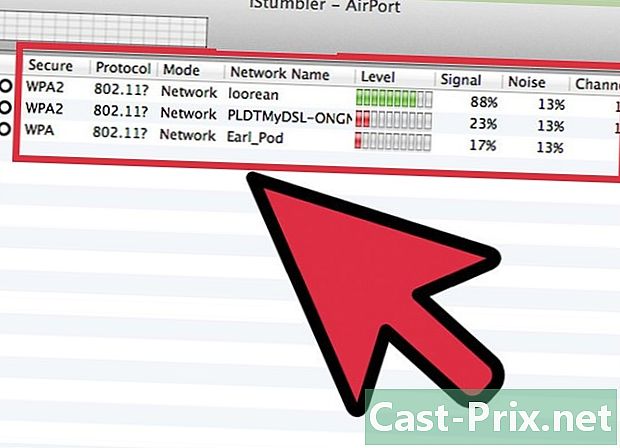
เรียกดูผลลัพธ์ หลังจากการสแกนคุณจะเห็นรายการเครือข่ายที่ตรวจพบและ SSID ของพวกเขา ขึ้นอยู่กับซอฟต์แวร์ที่คุณใช้คุณจะเห็น SSID ของเครือข่ายที่ไม่เปิดเผย